랜케이블 구입후기 및 공유기 연결시 인터넷 속도저하 문제 해결 방법
오랜만에 랜케이블이 필요해서 컴샷이라는 사이트에서 케이블을 구매했습니다.
이름은 NET Mate CAT.5E UTP Direct Cable 입니다. 이 케이블을 선택한 이유는 요즘 나오는 컨넥터 모양이 맘에 들지 않아서 인데요, 그래서 몇 년전에 샀던 케이블을 다시 찾아서 구매를 하게 되었어요.
#
왼쪽이 제가 원하는 모양의 케이블이에요. 오른쪽은 요즘 시중에서 판매하는 케이블의 모습.
저는 심플한 걸 좋아해서 덮개 모양이 있는 케이블은 별로 내키지가 않더라구요. 단지 모양때문에 좌측에 있는 케이블을 샀습니다. 케이블 기능은 크게 다르지 않아요.


일반적으로 랜케이블을 구매하는 사람들은 보통 0.5m 에서 5m 까지의 케이블을 구매합니다. 저는 이번에 공유기를 이용해서 방과 방 사이를 연결할 것이기에 5m짜리 제품을 구입했어요. 그리고 공유기와 노트북을 연결할 1m짜리 선도 두 개 구매했구요.
혹시 몰라서 랜케이블 연장젠더(커플러)도 하나 샀는데요, 랜케이블 커플러는 I형과 Y형이 있기에 저는 I형을 샀구요. Y형은 케이블 하나에서 두 개로 분기할 수 있는 기능을 가지고 있는데, 저는 딱히 필요하지 않기 때문에 I형을 구매했어요. Y형 젠더는 두 갈래로 나눌 수 있는데요, 분기한다고 해서 두 회선을 동시에 사용할 수는 없다고 하네요. 공유기 기능이 있는 건 아니기 때문입니다. 그러므로 랜케이블 연장젠더는 오로지 길이를 연장하거나 랜선을 두 군데로 나눌 필요가 있을 때 사용을 하면 됩니다. 만약, 회선을 다중으로 분기해서 동시에 사용이 가능하기 위해서는 유선 혹은 무선 공유기를 사야해요.


공유기에는 무선과 유선 공유기가 있는데, 무선 공유기에는 안테나가 달려있고, 유선연결이 가능한 포트도 마련되어 있습니다. 무선기능이 필요하지 않다면, 유선기능만 있는 공유기를 구입해도 상관없습니다.

그리고 간혹 공유기를 설치하고 인터넷 속도가 저하되는 사례가 있다고 하는데요, 해결방법은 다음을 참고하시면 됩니다.
공유기 연결시 인터넷 속도저하 문제 해결 방법
아래 사진을 보시면, 로컬영역에서 오른클릭을 하여 속성으로 들어간 다음, 모뎀 구성을 클릭 -> 고급설정에서 자동으로 되어 있는 속도를 100Mbps 풀로 잡아주면 된다고 하네요. 저 부분이 한글로 되어 있는 경우는 "링크 속도 및 이중성"이고 "100Mbps/전이중"으로 설정하면 된다고 하니 참고하시기 바랍니다.


만약, 윈도우10을 사용하고 있다면, 제어판에서 하드웨어 및 소리에 들어가서
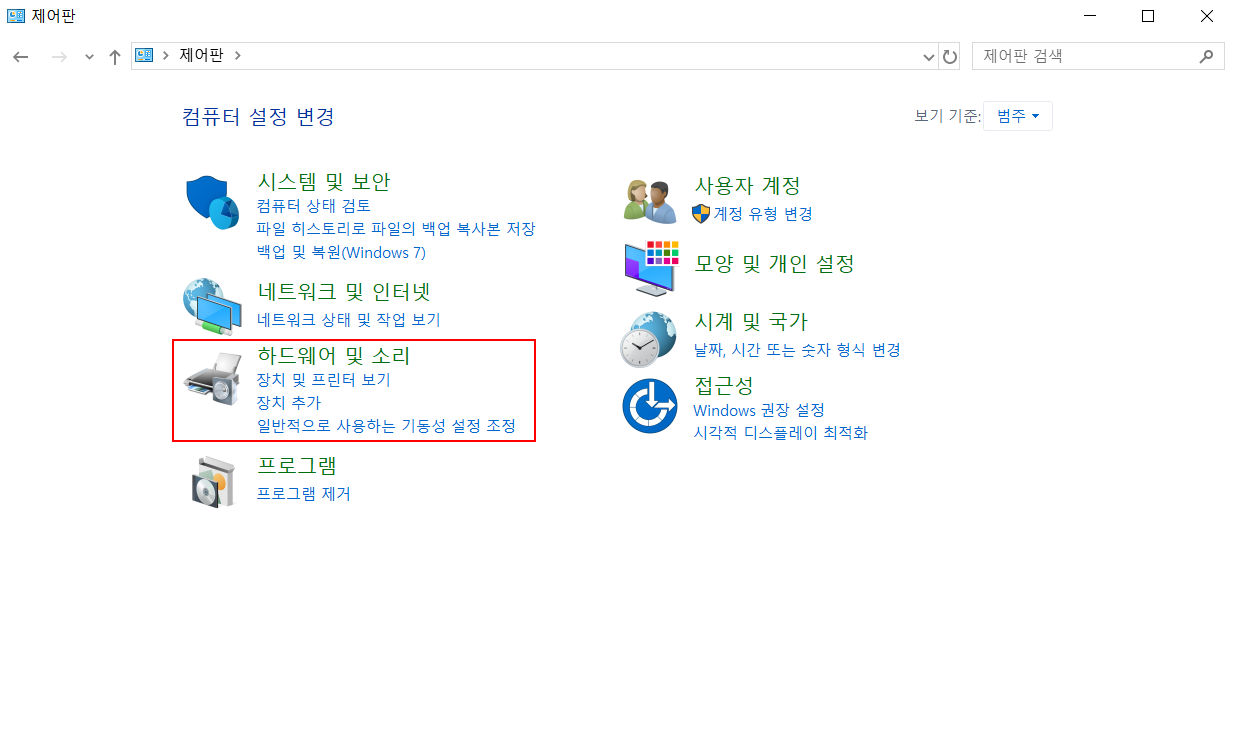
장치 및 프린터 메뉴에서 장치관리자에 들어간 다음,

네트워크 어댑터에서 모뎀을 우클릭해서 속성(R)에 들어간 다음에 마찬가지로 고급탭에서 속도 및 이중을 클릭하고 100Mbps 전이중을 선택하면 될 것입니다.



이상, 랜 케이블 교체후기 였습니다.
※ 참고블로그 foxfactory.tistory.com/1132
'IT 지식 > 소프트웨어' 카테고리의 다른 글
| 윈도우 재설치 후 설치해야 하는 필수 프로그램 (0) | 2020.10.02 |
|---|---|
| 녹스 앱플레이어 (Nox) - PC로 모바일 게임을 빠르게 해봅시다. (0) | 2020.09.14 |
| 녹화시간 제한없는 캡쳐 프로그램 oCAM (0) | 2020.05.16 |
| 내가 사용하는 블로그 사진 편집 전용 사진 수정 프로그램 / 포토스케이프 소개 (0) | 2020.04.25 |
| CPU 및 그래픽 카드 온도측정 프로그램 : CPUID HWMonitor (0) | 2020.04.19 |





